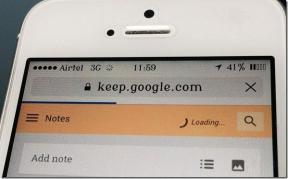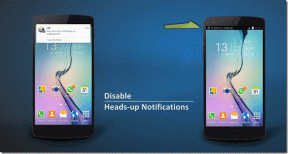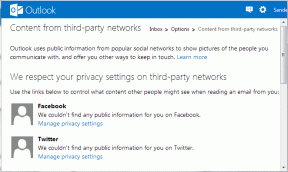7 nejlepších oprav pro Apple Pencil, který se nepřipojuje nebo nepáruje
Různé / / November 29, 2021
The Apple Pencil je dokonalým příkladem zařízení, které „prostě funguje“ ihned po vybalení. Alespoň my to tak vnímáme. Pokud jste se dostali na tento příspěvek, musíte čelit problémům s tužkou Apple Pencil (1. nebo 2. generace), která se nepřipojuje nebo nespáruje s vaším iPadem.

Existuje mnoho důvodů, proč se vaše Apple Pencil nemusí připojit nebo fungovat podle očekávání. Možná jste například omylem deaktivovali Bluetooth na vašem iPadu. Nebo můžete mít Apple Pencil s opotřebovanou špičkou. To znamená, že se podívejme na několik rychlých oprav, které vám mohou pomoci problém vyřešit.
1. Zkontrolujte kompatibilitu
Za prvé, pojďme odstranit všechny potenciální problémy s kompatibilitou. V době psaní tohoto článku bude druhá generace Apple Pencils fungovat pouze s následujícími modely iPadu:
- iPad Pro 12,9" (4. generace)
- iPad Pro 12,9" (3. generace)
- iPad Pro 11palcový (1. generace)

První generace Apple Pencils (v době psaní tohoto článku) bude fungovat pouze s následujícími modely iPadu:
- iPad Pro 12,9" (2. generace)
- iPad Pro 12,9" (1. generace)
- iPad Pro 10,5 palce
- iPad Pro 9,7 palce
- iPad Air (3. generace)
- iPad (7. generace)
- iPad (6. generace)
- iPad mini (5. generace)
Spropitné: Aktuální seznam naleznete na Kompatibilita s Apple Pencil stránce na Apple.com.

Chcete-li zkontrolovat model svého iPadu, přejděte do Nastavení > Obecné > O aplikaci > Název modelu.
Také na Guiding Tech
2. Zkontrolujte Bluetooth
Je na vašem iPadu povoleno Bluetooth? Je poměrně běžné, že jej omylem deaktivujete. Chcete-li to zkontrolovat, vyvolejte ovládací centrum přejetím prstem dolů z pravého horního rohu obrazovky.

Pokud ikona Bluetooth vypadá neaktivní, klepnutím ji zapněte. Spárujte Apple Pencil následovně:
- Apple Pencil první generace – sejměte krytku a zapojte ji do portu Lightning na iPadu.
- Apple Pencil druhé generace – zaklapněte ji k magnetickému konektoru na pravé straně iPadu.
Pokud se Apple Pencil úspěšně spáruje s iPadem, měli byste v horní části obrazovky vidět vyskakovací okno s nápisem Apple Pencil.
3. Nabijte Apple Pencil
Ve vaší Apple Pencil nemusí zůstat žádný náboj. Zkuste jej alespoň na 10–15 minut připojit nebo připevnit k iPadu. Jakmile se dostatečně nabije, mělo by se automaticky spárovat.

Pokud se vám již dříve podařilo spárovat Apple Pencil, můžete zkontrolovat aktuální úroveň nabití pomocí widgetu Baterie v Today View. Nebo přejděte do Nastavení > Apple Pencil.
4. Znovu spárujte Apple Pencil
Spárovali jste již Apple Pencil s iPadem? Pokud jej nemůžete znovu spárovat nebo pokud zůstane nefunkční i po navázání spojení, zkuste jej odebrat a znovu spárovat.
Krok 1: Přejděte do Nastavení > Bluetooth a poté klepněte na ikonu Informace vedle Apple Pencil.

Krok 2: Klepněte na Zapomenout toto zařízení.

Krok 3: Připojte nebo připojte Apple Pencil k iPadu a spárujte jej. Po úspěšném připojení k iPadu byste měli v horní části obrazovky vidět oznámení Apple Pencil.
Také na Guiding Tech
5. Povolit Klikyháky
iPadOS 14 je dodáván s Funkce Apple Pencil s názvem Scribble která vám umožní psát do libovolného textového pole v jakékoli aplikaci. Klikyháky pak automaticky převedou váš rukopis na psaný text.
Pokud nemůžete používat Klikyháky, ale můžete Apple Pencil používat jinde (například pro navigaci nebo v aplikaci Poznámky), je pravděpodobné, že máte funkci deaktivovanou.

Chcete-li zkontrolovat, zda je tomu tak, přejděte do Nastavení > Apple Pencil. Poté zapněte přepínač vedle Klikyháky.
6. Vyměňte nebo utáhněte hrot
Věděli jste, že Apple Pencil je dodáván s odnímatelným hrotem, který se časem opotřebuje? Pokud jste Apple Pencil používali nepřetržitě několik měsíců, může tomu tak být.
Proto pozorně sledujte špičku, zda nevykazuje známky poškození. Pokud hrot vypadá opotřebovaný, musíte jej vyměnit. Apple Pencil 1. generace přichází s extra hrotem. Apple Pencil 2. generace však nikoli, což znamená, že musíte kupte si náhradní balení buď od společnosti Apple nebo prodejce třetí strany (jako je Amazon).

Chcete-li vyměnit hrot Apple Pencil, odstraňte opotřebovaný hrot pomalým otáčením proti směru hodinových ručiček. Poté nasaďte nový hrot a začněte jej otáčet ve směru hodinových ručiček, abyste jej našroubovali.
Problémy může způsobit také uvolněný hrot Apple Pencil. V takovém případě utáhněte hrot (pomalu otáčejte ve směru hodinových ručiček), abyste se ujistili, že správně sedí.
7. Restartujte iPad
Pokud žádná z výše uvedených oprav nefungovala, zkuste iPad restartovat. To by mohlo potenciálně vyřešit jakékoli chyby nebo jiné abnormality, které vám brání ve spárování Apple Pencil.
Na iPadech s Face ID stiskněte v rychlém sledu tlačítka pro zvýšení hlasitosti a snížení hlasitosti a poté podržte boční tlačítko pro vypnutí zařízení. Na iPadech s Touch ID podržte boční tlačítko.

Chcete-li restartovat, znovu podržte boční tlačítko. Poté zkuste připojit Apple Pencil k iPadu.
Také na Guiding Tech
Začněte psát
Tak co, podařilo se vám Apple Pencil znovu připojit a zprovoznit? Snad ano. V opačném případě jej zkuste připojit nebo spárovat s jiným iPadem – mějte na paměti kompatibilitu. Pokud se vaše Apple Pencil stále nedaří připojit nebo fungovat, problém pravděpodobně souvisí s hardwarem. V takovém případě je nejlepším řešením kontaktovat Podpora Apple nebo si domluvte schůzku na nejbližší Genius Bar.
Další: Věděli jste, že si můžete prohlížet poznámky z iPadu na Androidu? Kliknutím na odkaz níže zjistíte, jak na to.